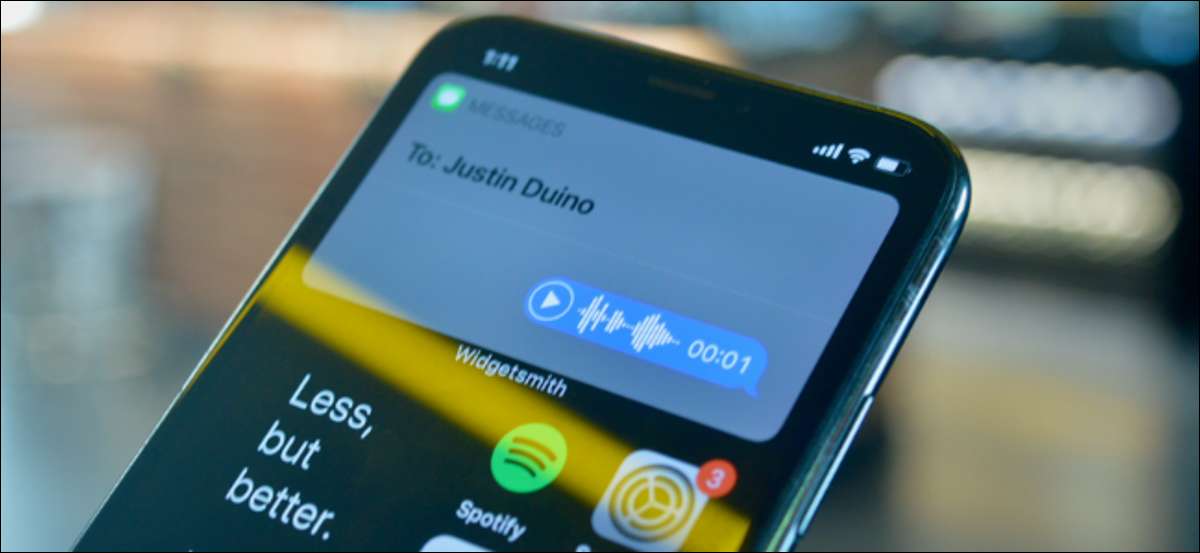
Siri funziona abbastanza bene con imessage. Puoi chiedere a Siri di inviare un messaggio e Siri lo trasscriverà al testo per te. Ma cosa succede se Siri ottiene qualcosa di sbagliato? L'invio di un messaggio vocale audio rimuove tutta la confusione.
Iniziare con L'aggiornamento iOS 14 , Siri può registrare la tua voce e inviarla come messaggio vocale (audio). Mentre è possibile inviare messaggi vocali direttamente nell'app Mestols, la bellezza dell'utilizzo di Siri è che puoi farlo senza nemmeno raccogliere il tuo iPhone-supplendo che tu abbia AirPods o altre cuffie.
Come inviare un messaggio vocale con Siri
Per iniziare, alzare Siri. Puoi farlo dicendo "hey siri" sul tuo iPhone o airPod. Oppure, è possibile tenere premuto il pulsante "Side" sul tuo iPhone.

Quindi, basta dire "Invia un messaggio vocale a (nome del contatto)".
Siri mostrerà un messaggio "OK, registrazione ...", e vedrai il Siri Orb Animate sullo schermo.
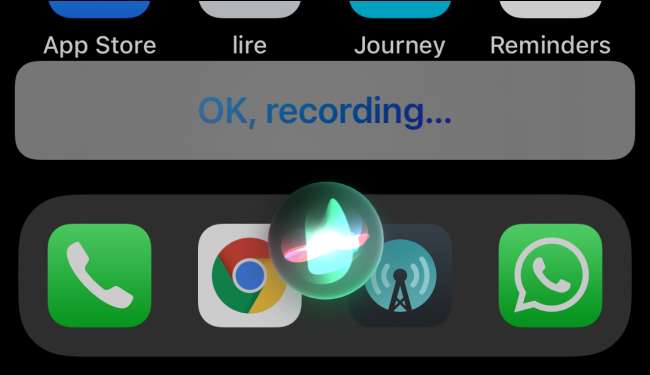
Dai un secondo o due e poi inizia a parlare. Nei nostri test, abbiamo scoperto che se parli immediatamente, tagli il primo secondo o due.
Una volta fatto con il messaggio, smettere di parlare. Siri riconoscerà questo e interromperà automaticamente la registrazione.
Vedrai quindi una scheda Siri nella parte superiore dello schermo con il tuo messaggio audio. È possibile toccare il pulsante "PLAY" qui per visualizzare in anteprima il messaggio vocale per assicurarti di essere felice con esso. Tocca il pulsante "Invia" per inviare il messaggio. Puoi anche dire "Invia" a Siri sul tuo iPhone o AirPods.
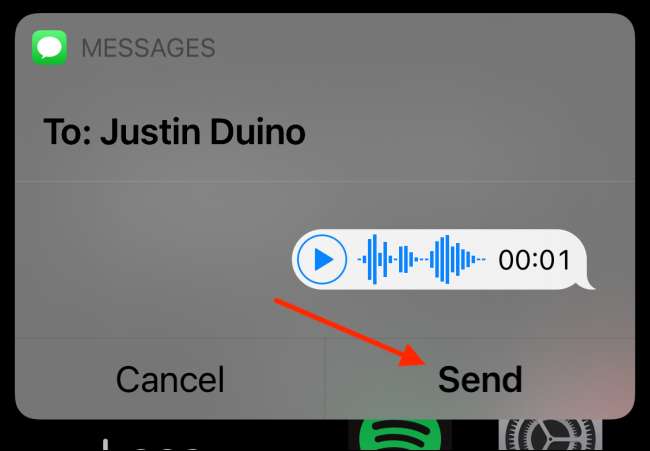
Una volta inviato il messaggio, Siri mostrerà un'altra carta nella parte superiore dello schermo con il nome del contatto.
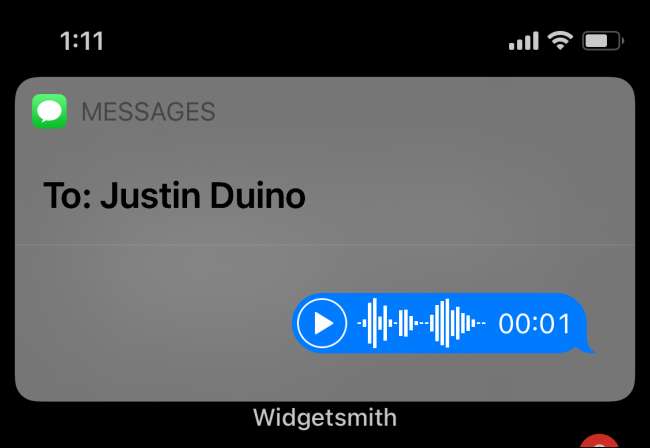
Ora, basta uscire dalla vista Siri facendo scorrere verso l'alto dalla parte inferiore dello schermo del tuo iPhone o premendo il pulsante "Home" dedicato, se ne ha uno.
Come trovare il messaggio vocale che hai inviato
Il messaggio audio sarà disponibile anche nell'app Messaggi. Per trovarlo, basta avviare l'app "Messaggi" e aprire la conversazione. Vedrai il messaggio audio evidenziato in blu. È possibile premere il pulsante "PLAY" qui per riprodurre il messaggio. Se non riesci a sentire nulla, tocca il pulsante "Volume" accanto al messaggio vocale per riattivare l'audio.
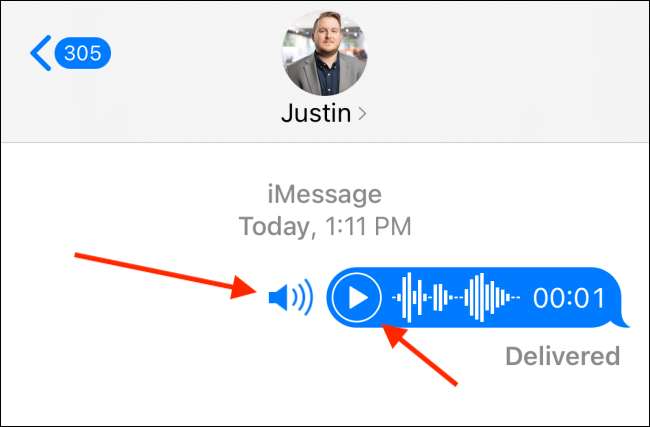
Quando hai a che fare con i messaggi vocali, dovresti sapere che per impostazione predefinita, i messaggi audio scompaiono in due minuti. Ecco Come fermare i messaggi audio dall'essere cancellati su un iPhone .
IMPARENTATO: Come mantenere i messaggi audio dall'essere cancellati su iPhone







